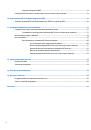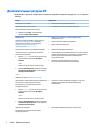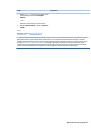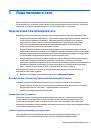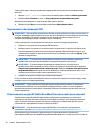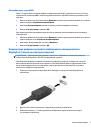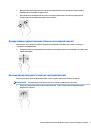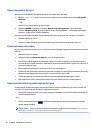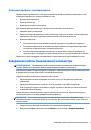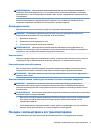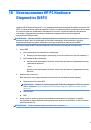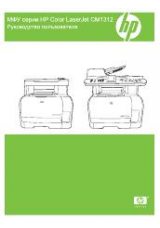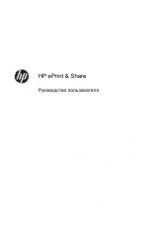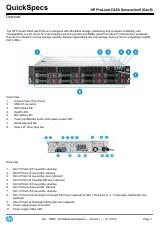4
Использование развлекательных
возможностей
Компьютер HP можно использовать в качестве центра развлечения для общения с помощью веб-
камеры, прослушивания музыки и управления ею, загрузки и просмотра фильмов. Его также можно
превратить в более мощный развлекательный центр, подключив к нему внешние устройства,
например монитор, проектор, телевизор, динамики или наушники.
Использование веб-камеры или 3D-камеры (только на
некоторых моделях)
Компьютер оборудован встроенной веб-камерой или 3D-камерой для записи видео и съемки
фотографий. Некоторые модели также позволяют проводить видеоконференции и общаться онлайн с
использованием потокового видео.
▲
Для доступа к веб-камере введите в поле поиска задач
камера
, а затем выберите Камера из
списка приложений.
ПРИМЕЧАНИЕ.
3D-камера захватывает 3D-изображения и выводит их на экран. Он включает
дополнительное оборудование (датчик 3D-камеры и лазерный 3D-проектор), а также специальное
программное обеспечение. Чтобы узнать больше о работе с 3D-камерой, откройте приложение Intel
RealSense Добро пожаловать в приложение Intel RealSense. Для доступа к приложениям для работы
с 3D-камерой перейдите на сайт Технология Intel RealSense.
Использование звука
На вашем компьютере или на некоторых моделях с внешним оптическим дисководом можно
воспроизводить музыкальные компакт-диски, загружать и прослушивать музыку, получать потоковый
аудиоконтент из Интернета (в т. ч. радио), а также записывать звук или объединять звуковые файлы и
видеофайлы для создания мультимедийного содержимого. Для лучшего прослушивания
подсоедините внешние аудиоустройства, такие как динамики или наушники.
Подключение динамиков
Проводные динамики можно подключить через порт USB или разъем для наушников (аудиовыход) на
компьютере либо стыковочном устройстве.
Для подключения беспроводных динамиков к компьютеру следуйте инструкциям производителя
устройства. Сведения о подключении громкоговорителей высокой четкости к компьютеру см. в
Настройка звука через HDMI на стр. 27
. Прежде чем подключать динамики, уменьшите
громкость.
Использование веб-камеры или 3D-камеры (только на некоторых моделях)
23